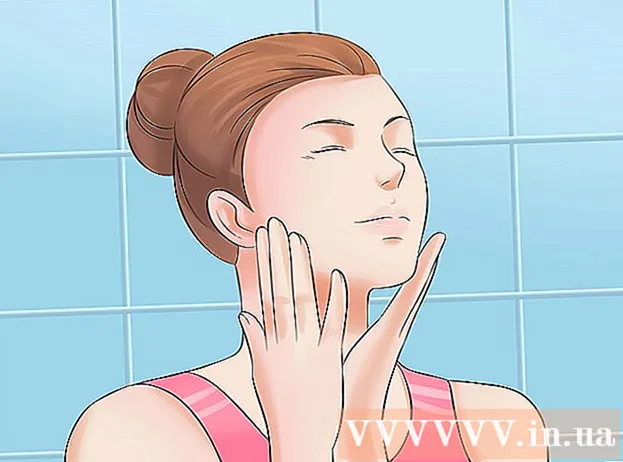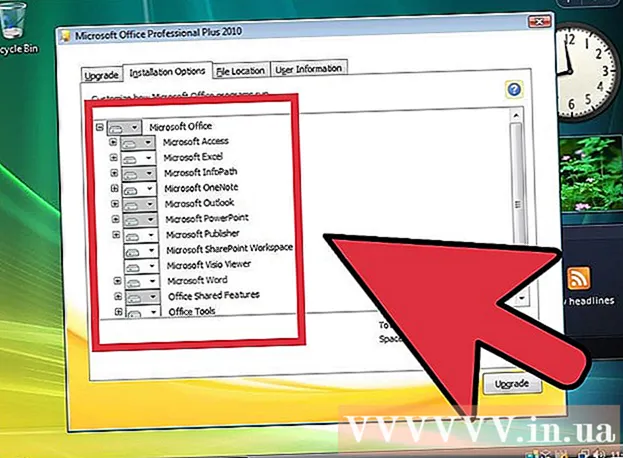Schrijver:
Frank Hunt
Datum Van Creatie:
14 Maart 2021
Updatedatum:
27 Juni- 2024

Inhoud
- Stappen
- Methode 1 van 3: Uw wachtwoord wijzigen
- Methode 2 van 3: Reset een vergeten wachtwoord
- Methode 3 van 3: Identiteit verifiëren
- Tips
U kunt uw Skype-wachtwoord op elk moment wijzigen op de Skype-website. U kunt uw bestaande wachtwoord om veiligheidsredenen wijzigen; een nieuw wachtwoord aanvragen als u het oude bent vergeten; verifieer uw identiteit om een nieuw wachtwoord te krijgen als u geen toegang heeft tot uw e-mail.
Stappen
Methode 1 van 3: Uw wachtwoord wijzigen
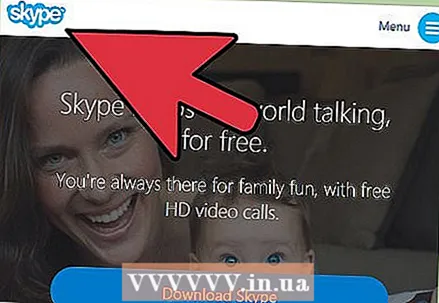 1 Open de Skype-website.
1 Open de Skype-website.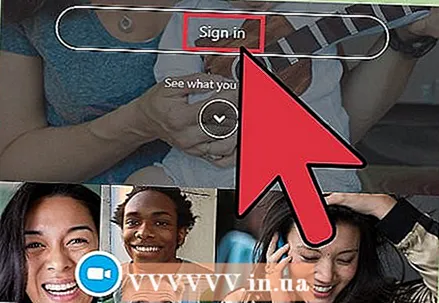 2 Klik op Aanmelden (in de rechterbovenhoek van de Skype-website).
2 Klik op Aanmelden (in de rechterbovenhoek van de Skype-website).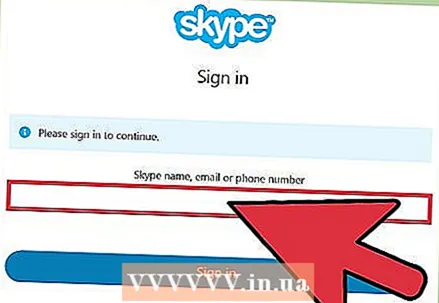 3 Voer uw gebruikersnaam en wachtwoord in de daarvoor bestemde regels in en klik op "Aanmelden".
3 Voer uw gebruikersnaam en wachtwoord in de daarvoor bestemde regels in en klik op "Aanmelden".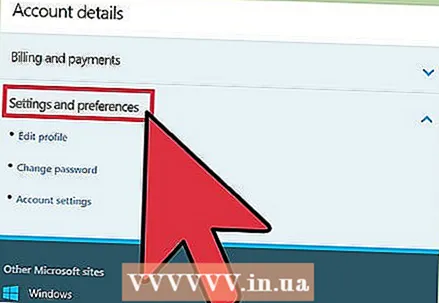 4 Scroll naar beneden op uw profielpagina en zoek het gedeelte "Uw wachtwoord" (links).
4 Scroll naar beneden op uw profielpagina en zoek het gedeelte "Uw wachtwoord" (links).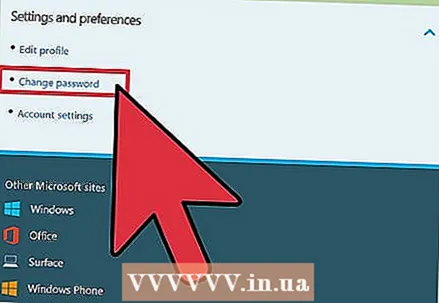 5 Klik op "Wachtwoord wijzigen".
5 Klik op "Wachtwoord wijzigen".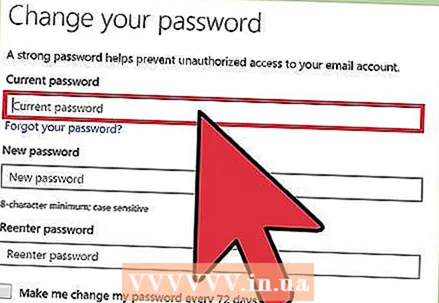 6 Voer uw oude wachtwoord in en voer vervolgens uw nieuwe wachtwoord in.
6 Voer uw oude wachtwoord in en voer vervolgens uw nieuwe wachtwoord in.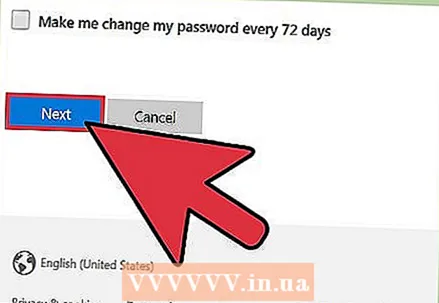 7 Klik op "Instellingen opslaan".
7 Klik op "Instellingen opslaan".
Methode 2 van 3: Reset een vergeten wachtwoord
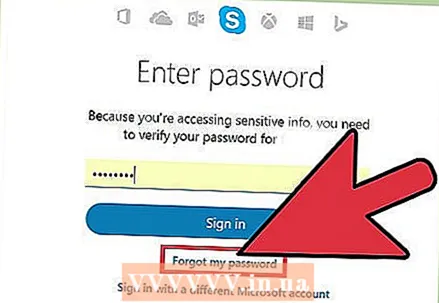 1 Open de site "Skype Password Reset Request" (zie. (Zie het gedeelte Bronnen en links van dit artikel).
1 Open de site "Skype Password Reset Request" (zie. (Zie het gedeelte Bronnen en links van dit artikel). 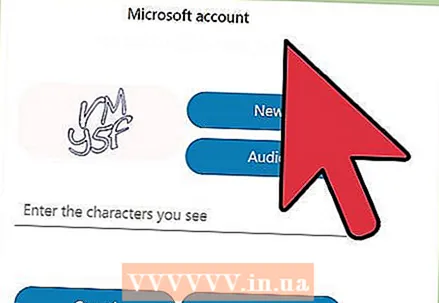 2 Voer het e-mailadres in dat u hebt opgegeven tijdens de Skype-registratie en klik op Verzenden.
2 Voer het e-mailadres in dat u hebt opgegeven tijdens de Skype-registratie en klik op Verzenden.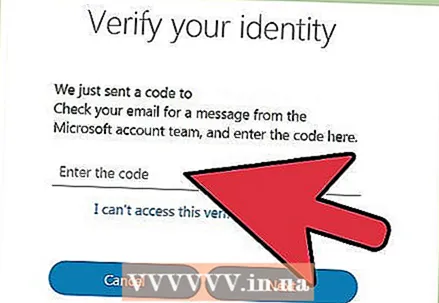 3 Open uw e-mail en wacht op een bericht van Skype met een tijdcode.
3 Open uw e-mail en wacht op een bericht van Skype met een tijdcode.- U moet uw wachtwoord binnen 6 uur opnieuw instellen met behulp van de tijdcode; anders wordt de code geannuleerd en moet u het proces voor het opnieuw instellen van het wachtwoord herhalen.
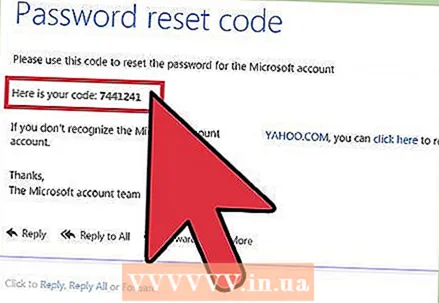 4 Klik op de link (tijdelijke code) in de e-mail om de Skype-site te openen om uw wachtwoord opnieuw in te stellen.
4 Klik op de link (tijdelijke code) in de e-mail om de Skype-site te openen om uw wachtwoord opnieuw in te stellen.- Als de tijdcode-link niet werkt, kunt u deze handmatig invoeren op de Skype-website.
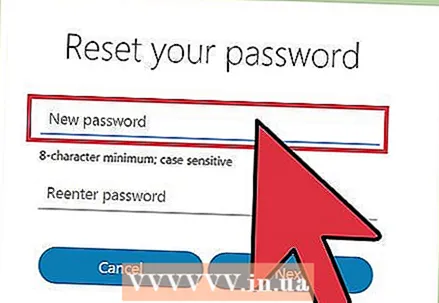 5 Voer het nieuwe wachtwoord in de daarvoor bestemde regels in en klik op "Verzenden".
5 Voer het nieuwe wachtwoord in de daarvoor bestemde regels in en klik op "Verzenden".
Methode 3 van 3: Identiteit verifiëren
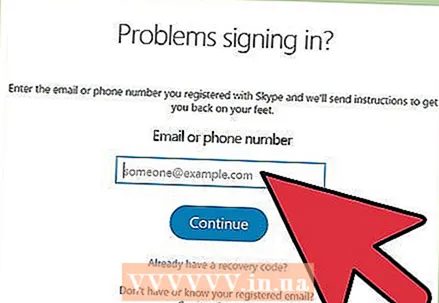 1 Open de Password Automation-website (zie (Zie het gedeelte Bronnen en links van dit artikel) als je geen toegang hebt tot je e-mail.
1 Open de Password Automation-website (zie (Zie het gedeelte Bronnen en links van dit artikel) als je geen toegang hebt tot je e-mail. 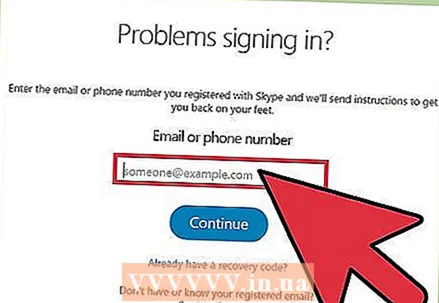 2 Voer uw Skype-gebruikersnaam in en klik op "Verzenden".
2 Voer uw Skype-gebruikersnaam in en klik op "Verzenden".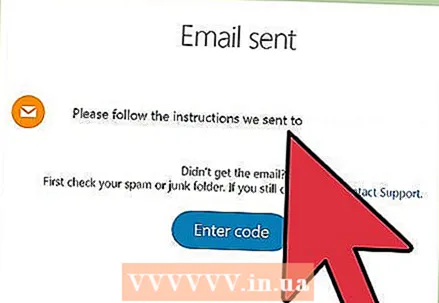 3 Voer de persoonlijke informatie in die u hebt gebruikt bij het kopen van Skype-services.
3 Voer de persoonlijke informatie in die u hebt gebruikt bij het kopen van Skype-services.- Persoonlijke informatie omvat uw volledige naam, uw land en uw aankoopnummer of uw creditcardgegevens.
- Aangekochte Skype-services omvatten Skype-tegoed en Skype-abonnementen.
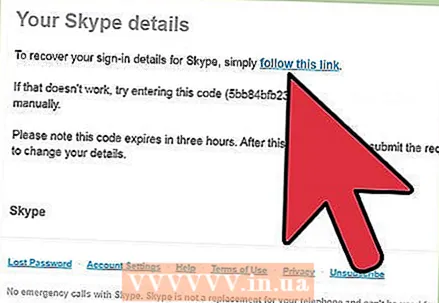 4 Volg de instructies op de Skype-website om uw accountgegevens bij te werken, zoals het wijzigen van uw e-mailadres en wachtwoord.
4 Volg de instructies op de Skype-website om uw accountgegevens bij te werken, zoals het wijzigen van uw e-mailadres en wachtwoord.- Als u uw identiteit niet kunt verifiëren, maakt u een nieuw Skype-account aan. Klik hiervoor op "Een nieuw Skype-account maken".
Tips
- Uw Skype-wachtwoord kan maximaal 20 tekens lang zijn, inclusief hoofdletters en kleine letters, cijfers en symbolen (zoals een dollarteken of uitroepteken).